Добавление нескольких действительно огромных файлов, которые просто слишком велики для синхронизации, приведет к проблемам с синхронизацией. Если вы не можете решить проблемы с помощью некоторых методов, вы можете очистить кеш OneDrive и повторите синхронизацию. Вы также можете останавливать отчеты об ошибках в Центре загрузки документов Office, а затем исправлять ошибки в приложениях OneDrive.
В этом посте мы поделимся простыми советами по удалению кеша OneDrive на Mac и Windows. Просто продолжайте читать, чтобы узнать больше деталей!
Содержание: Часть 1. Что произойдет, если я удалю данные в OneDrive?Часть 2. Как очистить кэш OneDrive?Часть 3. Как быстро очистить кэш OneDrive на Mac?Часть 4. Вывод
Часть 1. Что произойдет, если я удалю данные в OneDrive?
Безопасно ли удалять кэш OneDrive?
В случае, если вы когда-либо хотели или должны очистить Один диск cache, нет причин беспокоиться о том, безопасно ли это. Компьютер под управлением Windows или Mac кэширует временные файлы, которые обычно называют данными кэша, чтобы ускорить загрузку приложений и других служб.
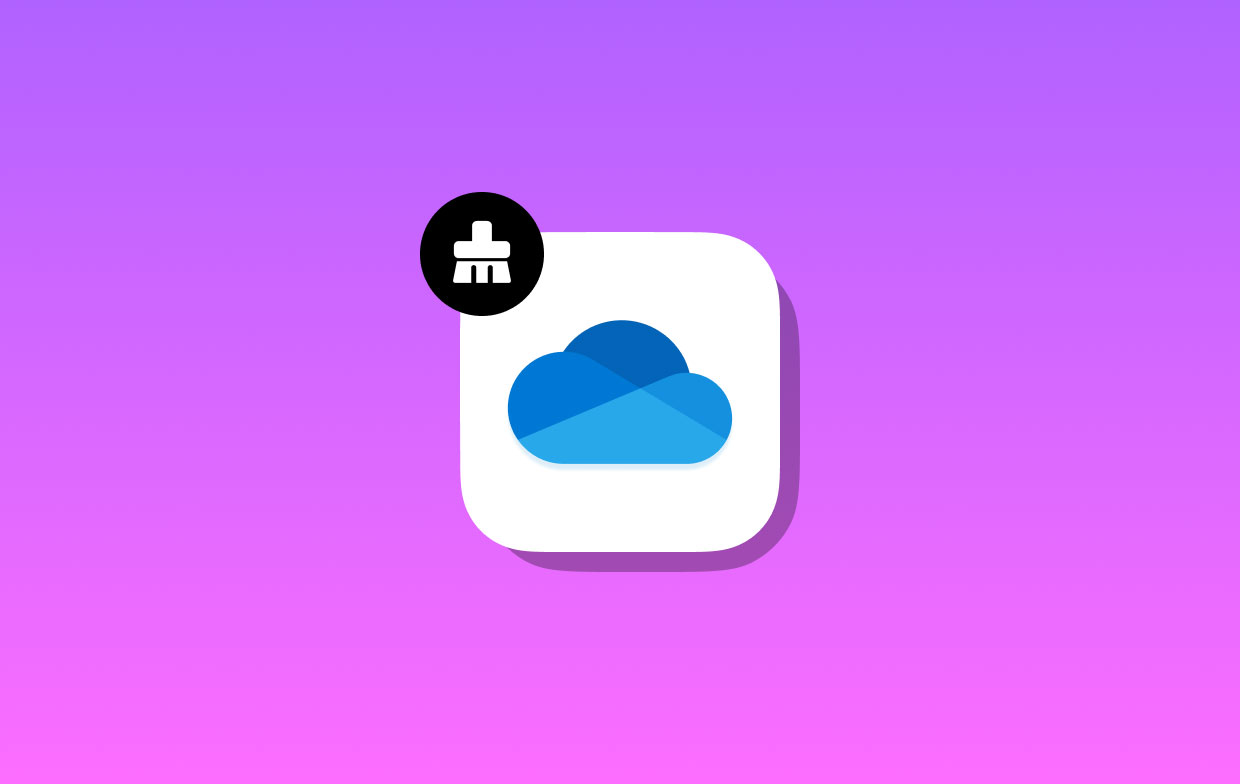
Но если вы хотите удалить другие данные, вам необходимо убедиться, что у вас есть личная копия документов OneDrive, прежде чем предпринимать какие-либо действия. Когда вы удаляете данные, все несинхронизированные файлы исчезают. Скопировав документы в новую папку, вы можете создать их резервную копию. Потому что после удаление кеша, необходимо очистить каталог OneDrive и разрешить повторную синхронизацию.
Почему мы очищаем кеш OneDrive? Файлы кэша могут занимать значительный объем дискового пространства, что может быть проблематично, если вы используете SSD с ограниченной емкостью. Однако эти данные предназначены для ускорения работы вашего компьютера. Следовательно, рекомендуется регулярно очищать временные и ненужные файлы кэша, которые хранятся на Mac или Windows.
Часть 2. Как очистить кэш OneDrive?
Сброс всех настроек OneDrive иногда может исправить проблемы с синхронизацией которые вызваны Microsoft OneDrive. После завершения сброса OneDrive выполнит тщательную синхронизацию. Если вы удалите или очистите кеш OneDrive, вы не потеряете свои данные.
Сбросьте OneDrive на Mac, чтобы очистить кеш
- Выйти (Чтобы выйти из OneDrive, сначала выберите значок облака, расположенный на панели задач, а затем перейдите к Настройки>Выйти из OneDrive.)
- Вы можете найти OneDrive под Приложения папку на вашем компьютере.
- Нажмите OneDrive, затем выберите Показать содержимое пакета в появившемся контекстном меню.
- Перейдите к Ресурсы папку, перейдя в Содержание: папку.
- Выполнить команду файл, дважды щелкнув его (или ResetOneDriveAppStandalone.command файл, если вы используете отдельное приложение).
- Запустите OneDrive и выполните процедуру первоначальной настройки.
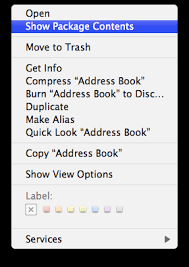
Сбросьте OneDrive в Windows, чтобы очистить кеш
- Чтобы найти и очистить кеш OneDrive, после открытия Run окна, одновременно нажав клавишу Windows и букву R, введите exe, а затем нажмите OK .
- Новое окно с пустым Командная строка появится, а затем это окно закроется примерно через 10 секунд. Вы можете закрыть окно на время Microsoft Store.
- Если синхронизация с OneDrive по-прежнему не удалась, повторите процесс нажатия клавиши Windows вместе с буквой R.
- Сделайте копию этого, затем нажмите OK после вставки в диалоговое окно, которое вы только что создали.
%localappdata%\Microsoft\OneDrive\onedrive.exe /reset
Если вы получили уведомление с надписью «Windows не может найти...«, вместо этого просто скопируйте и вставьте приведенный ниже текст, а затем нажмите «ОК», когда закончите. C:\Program Files\Microsoft OneDrive\onedrive.exe /reset or C:\Program Files (x86)\Microsoft OneDrive\onedrive.exe /reset
- OneDrive можно перезапустить вручную, перейдя к Начните меню, введя «OneDrive» в поле поиска, а затем щелкнув приложение OneDrive, которое отображается в результатах.

Часть 3. Как быстро очистить кэш OneDrive на Mac?
iMyMac PowerMyMac это приложение, которое предлагает тщательную очистку и улучшение компьютеров Mac. Он может быстро найти и удалить все ненужное с вашего Mac, а также защищает конфиденциальность пользователей и экономит место для хранения.
PowerMyMac дает вам возможность удалить любые приложения и данные, которые больше не используются. Вы можете выделить место в своей системе, если очистите кеш OneDrive на своем Mac с помощью Junk Cleaner. Ниже приведены простые шаги для быстрой очистки файлов кэша OneDrive:
- Запустите процесс сканирования нежелательных файлов на вашем Mac, выбрав SCAN как только вы запустите Очиститель мусора Приложение.
- После сканирования сгруппируйте каждый мусорный файл, найденный в вашей системе, в выбранные вами категории.
- Просто выберите элемент, который хотите удалить, или выберите все файлы, которые вы не хотите сохранять, нажав «Выбрать все». Если вы хотите очистить кеш OneDrive, просто выберите «Кэш приложения".
- Все, что вы хотите удалить, мгновенно удаляется, когда вы выбираете «ЧИСТКА"из меню.
- Когда процесс очистки завершится, появится всплывающая панель с заголовком "Убрано Завершено" будет появляться.

Часть 4. Вывод
Хранилище можно значительно увеличить, удалив файлы кеша. И их удаление иногда может сделать ваш компьютер более быстрым и плавным. Вы также можете попробовать использовать инструменты для очистки, чтобы найти и удалить ненужные файлы, такие как кеш Google Диска с вашего ПК. Воспользуйтесь преимуществами PowerMyMac, представленными в этой статье, для быстрой очистки файлов кэша OneDrive.



